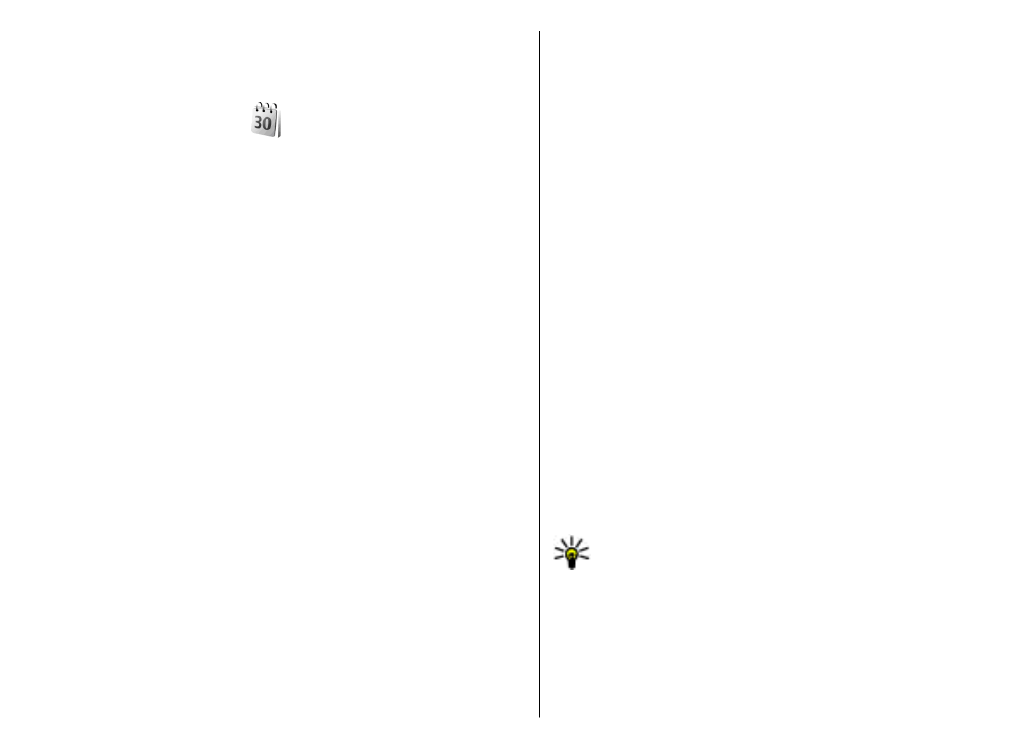
Crear entradas de la agenda
Puede crear los siguientes tipos de entradas de la agenda:
• Las entradas de
Reunión
tienen una fecha y hora
específicas.
• Las entradas de
Memorándum
están relacionadas con
el día completo, pero no con una hora concreta.
• Las entradas de
Aniversario
son recordatorios de
cumpleaños y fechas especiales. Se refieren a un día
concreto, pero no a una hora específica. Las entradas
de aniversario se repiten todos los años.
• Las entradas de
Tareas
son recordatorios de tareas que
tienen una fecha de vencimiento, pero no en una hora
concreta del día.
Para crear una entrada de la agenda, desplácese a una
fecha y seleccione
Opciones
>
Entrada nueva
.
Seleccione el tipo de entrada. Los ajustes disponibles son
diferentes según se trate de entradas de reunión,
memorándum, aniversario o notas de tareas.
Seleccione entre las opciones siguientes:
•
Asunto
u
Ocasión
— Escriba una descripción para la
entrada.
•
Ubicación
— Introduzca la información de ubicación.
•
Hora de inicio
— Introduzca la hora de inicio.
•
Hora de finalización
— Introduzca la hora de
finalización.
•
Día de inicio
o
Fecha
— Introduzca la fecha de inicio
o la fecha en que tiene lugar el acontecimiento.
•
Día de finalización
— Introduzca la fecha de
finalización.
•
Alarma
— Establezca una alarma para las entradas de
reunión y aniversario. La alarma se visualiza en la vista
del día.
•
Repetir
— Especifique si desea que la entrada se repita
y cuándo. Defina el tipo de repetición, la frecuencia y la
fecha de finalización posible.
•
Sincronización
— Si selecciona
Privada
, la entrada de
la agenda sólo podrá verla usted y no se mostrará a
otras personas con acceso en línea para ver la agenda.
Si selecciona
Pública
, la entrada de la agenda se
muestra a los demás usuarios con acceso para ver la
agenda en línea. Si selecciona
Ninguna
, la entrada de
la agenda no se copia en el ordenador al realizar la
sincronización.
Sugerencia: Asegúrese de haber seleccionado la
ciudad correcta en la aplicación Reloj porque las
entradas de la agenda planificadas pueden cambiar
si la ciudad actual ha cambiado y se encuentra en
otra zona horaria.
Para editar una entrada existente, desplácese a la entrada
y seleccione
Opciones
>
Abrir
. Edite los detalles de los
distintos campos.
46
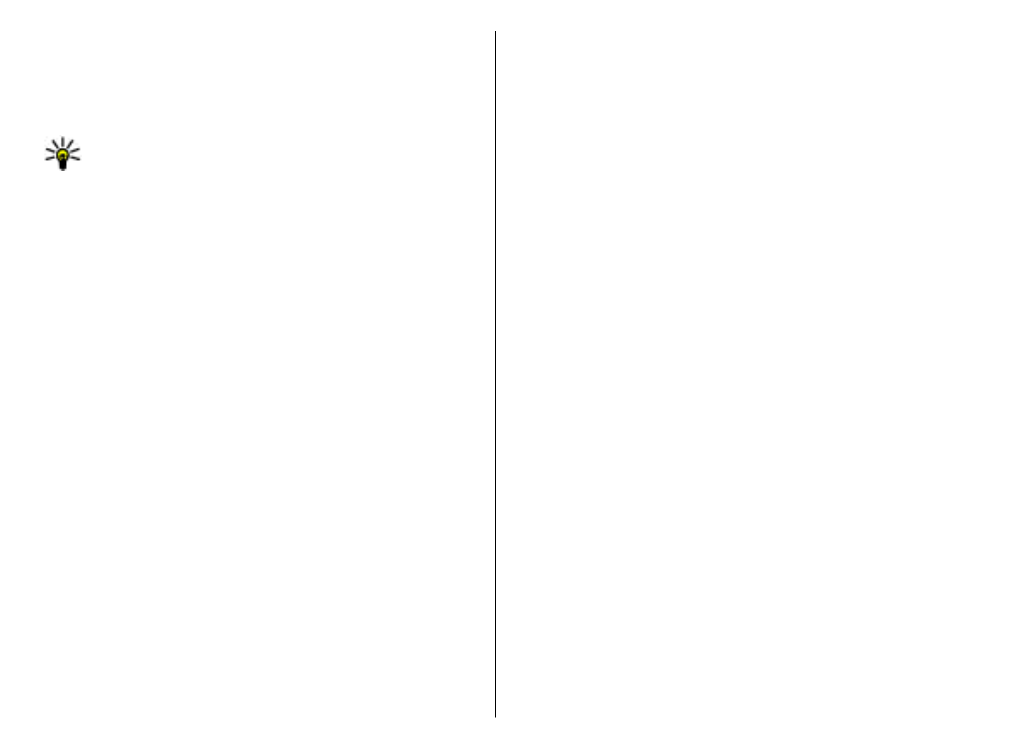
Para eliminar una entrada de la agenda, seleccione
Opciones
>
Borrar
y seleccione
Antes de fecha
para
eliminar todas las entradas anteriores a la fecha
seleccionada o
Todas las entradas
para eliminar todas
las entradas de la agenda del dispositivo.
Sugerencia: Al editar o eliminar una entrada
repetida, seleccione el modo en que desea que se
produzca el cambio. Si selecciona
Todas las
entradas de la agenda borradas
, se borrarán
todas las entradas repetidas. Si selecciona
Borrar
entrada
, sólo se borrará la entrada actual.
Para enviar una entrada de la agenda a un dispositivo
compatible, seleccione
Opciones
>
Enviar
>
Vía
mensaje de texto
,
Vía multimedia
,
Vía correo
,
Vía
Bluetooth
o
Vía infrarrojos
. Si el otro dispositivo no es
compatible con el Tiempo Universal Coordinado (UTC), la
información horaria de las entradas de agenda recibidas
no se mostrará correctamente.
Para añadir a la agenda una entrada recibida, abra el
archivo adjunto del mensaje que contiene la entrada y
seleccione
Opciones
>
Guardar en Agenda
.
Para responder a una entrada de agenda recibida,
seleccione
Aceptar
,
Provisional
o
Declinar
, si está
disponible. Si acepta la entrada o la marca como
provisional, la entrada se añade a la agenda. Puede enviar
por correo electrónico una respuesta al remitente de la
entrada de la agenda. Seleccione
Sí
; el mensaje se guarda
entonces en el buzón de salida hasta que se envíe.